一,开发环境
系统环境:win7 或者 win10
开发环境:vs2015(或者以上),python2.7(或者3.7等其他版本),scons 自动化构建工具,vscode(可选)
二,安装软件
1.安装 vs2015或者大于vs2015
vs 的下载官网(下面的地址可以下载到 vs2015 或者 vs2017 ):
https://visualstudio.microsoft.com/zh-hans/vs/older-downloads/?rr=https%3A%2F%2Fwww.baidu.com%2Flink%3Furl%3DS_YdNXv9-cRMlKh-wfztUw6WnCfSwBd0fQQGNy9yjdQLDoPGOuKVptTDkXh-e64aliUxtSzdj27g-nKsSp3U7_%26wd%3D%26eqid%3Dce85cbee000de256000000065e187f06
因为安装 vs 开发环境网上有很多教学了,我在这里就不一一讲述了,大致的流程是去上面的官网地址下载 ios 文件,装载 ios 文件,打开安装,点击下一步,下一步…安装即可。
需要注意下面的问题:
1)下载和使用 vs 开发环境需要使用微软账号
现在基本上来说使用微软的产品都需要用到微软的账号,包含我们使用的 win10 和 vs 开发环境,其实也是需要用到微软的账号的,所以没有的话,最好就注册一下,但是微软登录和注册的网站会比较卡(你们懂的**)。
2)安装时需要主动勾选 c++ 编译选择
在安装vs的时候,选择勾选自定义,然后点击下一步,如下图红色框框部分: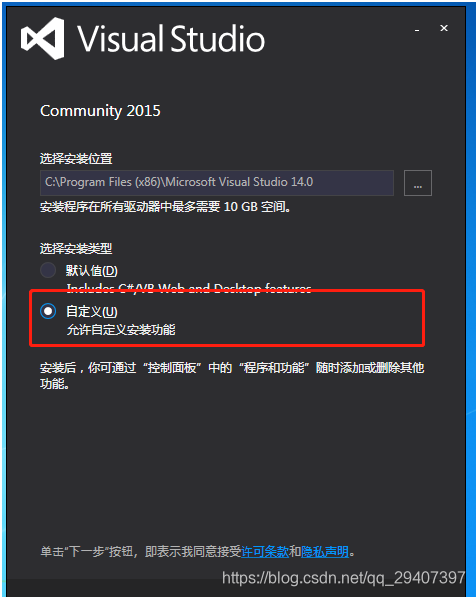
勾选编程语言中的 Visual c++ 勾选框,然后下一步安装即可,如下图红色框框部分:

备注:
- 在 vs2013 版本后,vs 就不默认安装 c++ 编译环境,到了 vs2017 后更加模块化了,基本上所有的模块都又用户来选择安装,如果选择 vs2017 的话,还可以选择安装 python 这样可以省下面安装 python 的步骤。
- 但是如果忘记勾选 c++ 编译选项的话,其实也可以在 vs 中新建模板中找到并下载 c++ 模板把 c++ 开发环境补回来的。
2.安装 vscode 开发工具
- vscode 官网地址:
https://code.visualstudio.com/ - 其实 vscode 开发工具是可选,vscode 作为微软新推出的轻量级开发工具(其实已经出来很久了0.0),其功能很强大,配合着各种插件就可以开发 C++ 等各种编程语言,同时也是支持跨平台,随着版本的升级,最实用的编程提示功能也慢慢的完善了,但是唯一不足的就是需要配置很多东西才可以变好用,相对 vs 来说相对复杂一点(因为 vs 的开发环境就是傻瓜式的)。同时安装 vscode 也是相当的简单,基本上来说就是下一步,下一步…就可以安装完成了。
3安装 python
- python 的官网地址:
https://www.python.org/ - 安装 python 的话,网上也有很多教程了,我就不一一讲述了(别问,问就查度娘),有的用直接下载官网中的安装包,有的会用 Anaconda 这类工具来安装 python,其实哪一种方式都无所谓的,只要最后系统环境设置中加入 python 的路径就可以了。
备注:
python 最好下载 64 位的版本,现在的电脑基本都是 64 位的,而且使用 32 位好像比较容易出问题。
python 的版本最好别太新,我测试都是用 python 2.7 或者 python 3.7 版本,python 主要给 scons 使用的,反正 scons 不需要太新版本,太新的版本容易出问题
4.安装 scons 自动化构建工具
- scons 自动化构建工具 github 地址:
https://github.com/SCons/scons/
在实际开发中有很多不同类型的自动化构建工具,而 scons 算是比较容易入门易懂的一类,而且还支持跨平台,在 scons 中的语法主要是以 python 为主,其脚本相对其他的自动化构建工具来说真的算是比较好看了(毕竟是高级语法T_T)。
安装 scons 步骤:
- 在 github 地址中把 scons 项目 clone 下来(或者直接下载源码)。
- 打开命令行(有部分电脑可能需要使用管理员权限打开命令行),并跳转到 scons 项目的文件夹目录下。
- 输入 python setup.py install 并按下回车键,如下图:
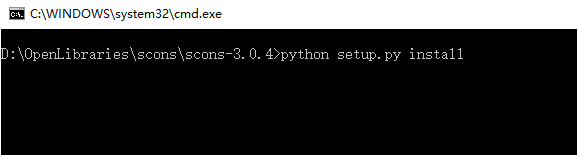
等待完成既可以。
5.安装nodejs
nodejs :https://nodejs.org/en/download/
三.编译ATWK
到了这一步已经安装好了 AWTK 的开发环境了(这里是指 Window 的编译环境,如果需要编译到其他平台的话,需要使用交叉编译,关于交叉编译后面的章节会讲这方面的知识),同时 AWTK 源码中提供了一些现成的 demo ,我们可以直接就看到效果了,接下来我们一起编译 AWTK 吧。
- 打开命令行,并跳转到 AWTK 项目的文件夹目录下。
- 在命令行中,输入 scons 并按下回车键,等待可以编译完成,如下图。
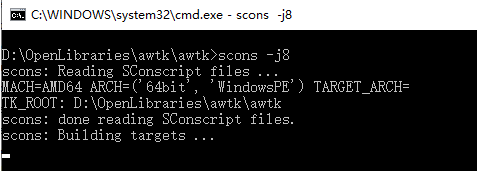
备注:如果电脑条件比较好的同学,可以输入 scons -j4 或者 scons -j8 ,-j4 的意思是开4线程同时编译的意思,-j8 的意思是开8线程同时编译的意思。
3. 编译完成后,会出现下图红色框框的提示:
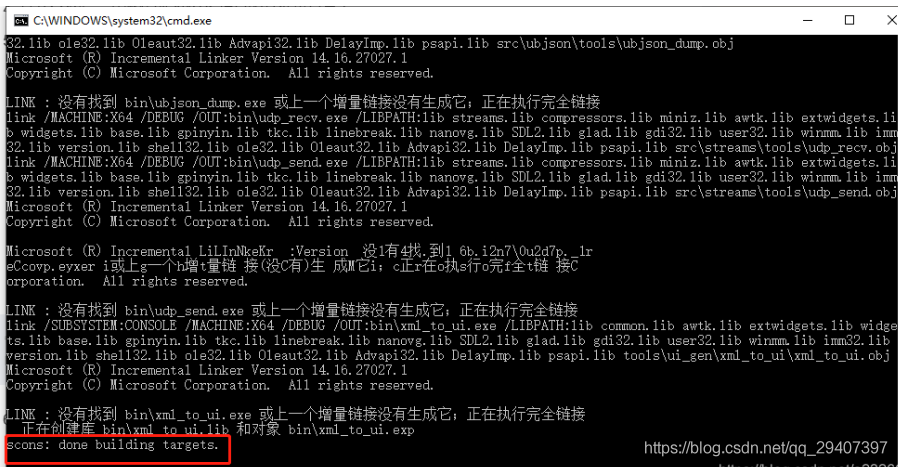
4.在命令行中,输入 .\bin\demoui.exe 并按下回车键就可以打开 AWTK 的 demoui ,如图下图:
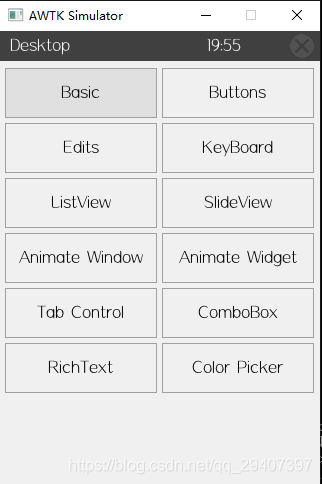
能够打开上图的程序,说明你已经成功编译了 AWTK,下一篇文章会继续讲述关于如何使用 AWTK 开发一个 UI 界面的






















 2696
2696











 被折叠的 条评论
为什么被折叠?
被折叠的 条评论
为什么被折叠?










